二条:18 个 Python 坏习惯,你一定要抛弃!
三条: 强大易用!新一代爬虫利器 Playwright 的介绍..
↑ 关注 + 星标 ,每天学Python新技能
后台回复【大礼包】送你Python自学大礼包
大家好,我是龙哥!
如果你问我最好用的 IDE 是什么,那我肯定会毫不犹豫的告诉你 Pycharm。毕竟 jetbrains 出品必属精品。但对于很多初学者来讲,Pycharm 显得略笨重,很多功能点也不够简单易上手,对电脑的配置要求也会稍微高一些。导致很多人被 IDE 折磨的抓狂,今天派森酱就给大家介绍一款简单、易上手、面向初学者的的轻量级 IDE - Thonny。
安装
Thonny 是由爱沙尼亚的 Tartu 大学开发,非常适合初学者的一款轻量级 IDE。
该 IDE 目前支持三大主流操作系统,可以从官网直接下载安装。
https://thonny.org/打开上面的网址之后,选择对应的操作系统直接下载即可。
当你安装完毕满心欢喜的启动应用之后,你会发现居然还可以选择语言,其实对于编程类的 IDE 还是英文看起来会比较舒服,但这次我想试一下中文,看看支持程度到底怎么样。
初体验
打开软件之后,你会发现界面是如此的简洁,这对于初学者是极其友好的,不会被过多的分散精力,把主要精力放在代码上即可。
默认界面分为上下两个部分,上面是代码区,下面是终端区。
嗯,先整个 Hello World 试一下。
可以看到,在终端 Hello World 已经被正确的输出来了,至此,环境是跑通了。
不知道你注意到没有,从始至终我们都没有安装过 Python,也没有配置过 Python 解释器,事实上 Thonny 是自带了 Python 解释器了,真正做到了开箱即用。
当然,你也可以配置自己的解释器,在菜单栏点击“运行” -> “选择解释器”来更改默认的解释器。
视图
我们所写的程序中通常都会定义非常多的变量,如果可以清楚的看到程序运行过程中变量的值那简直不要太爽。
你可以通过菜单栏的「视图」来勾选不同的选项来显示和关闭不同的视图窗口,通常情况下可以把变量和堆勾选上,这对于调试程序非常有帮助。尤其是对于初学者来讲,可以非常直观的看到变量的值。
所见即所得,这点 Thonny 的体验超好。
调试
对于很多初学者来讲,函数之间的调用是很难理解的,尤其是涉及到递归函数时。但这块 Thonny 做的非常好。
打开你想调试的程序,甚至都不需要设置断点,直接以 debug 模式运行即可,工具会自动的按照程序步骤来运行,而且涉及到函数时,会自动弹出一个新的窗口来显示运行情况,就连运行过程中变量的值都会在新窗口一并显示,而这一点也不会影响旧窗口。
尤其是涉及到多层函数嵌套,尤其是递归函数,每调用一次嵌套函数就会打开一个新的窗口来显示,这对于初学者来说简直是莫大的福利啊。
堆栈
要想理解 Python 的内存模型就离不开堆栈,而 Thonny 做到了将堆栈可视化。
在代码区输入以下代码。
a = [1, 2, 3, 4]
b = a
b.append(5)
print(a)
print(b)运行之后你会在变量视图发现变量 a 和 b 居然都指向了同一块内存地址,这也就解释了为啥改变 b 之后 a 的值也一起跟着改变了。
错误提示
在错误提示这块 Thonny 同样有代码高亮提示,当你的代码有很明显的语法错误时,Thonny 会将整行代码高亮来提示你此行代码有错误。
与此同时,Thonny 还会给出明确的整改建议。
总结
今天给大家介绍了 Thonny 的基本使用,这是一款面向初学者的轻量级 IDE,可以让初学者更好更快的入门上手 Python,而不致于在环境上浪费过多的时间。
推荐阅读

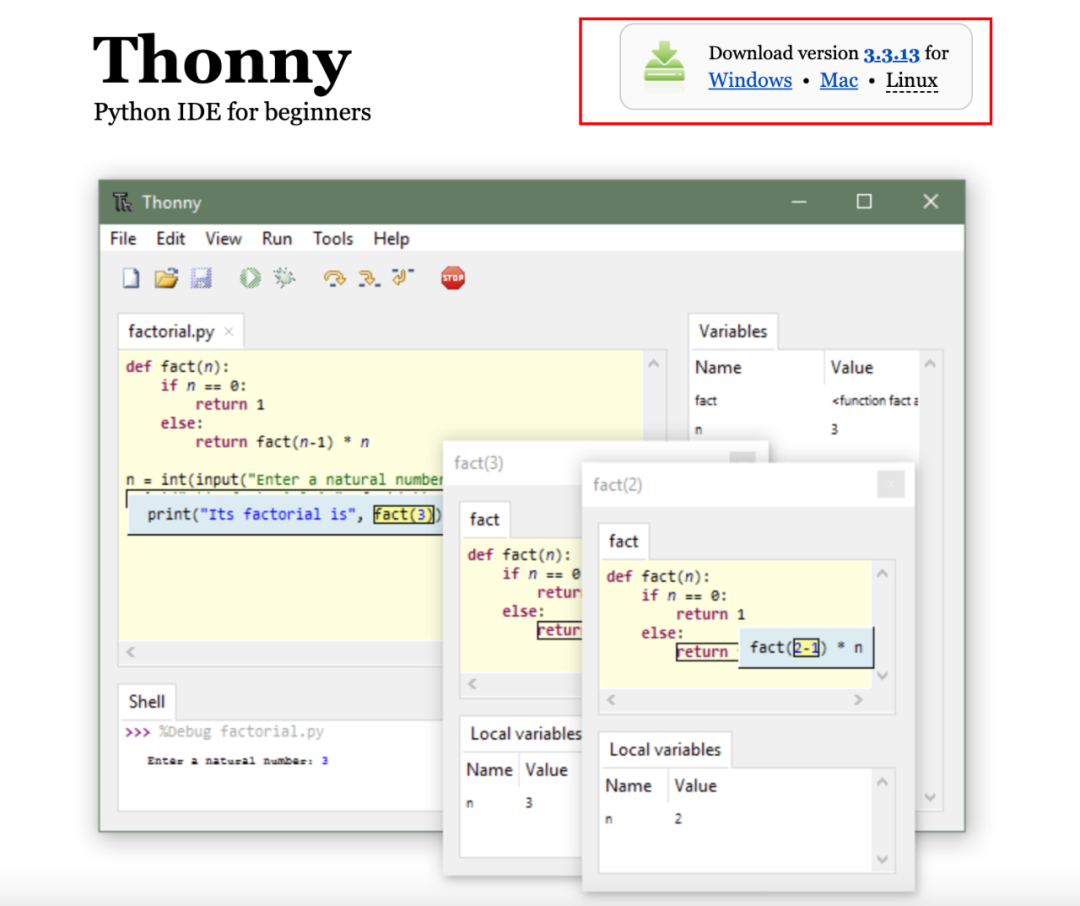
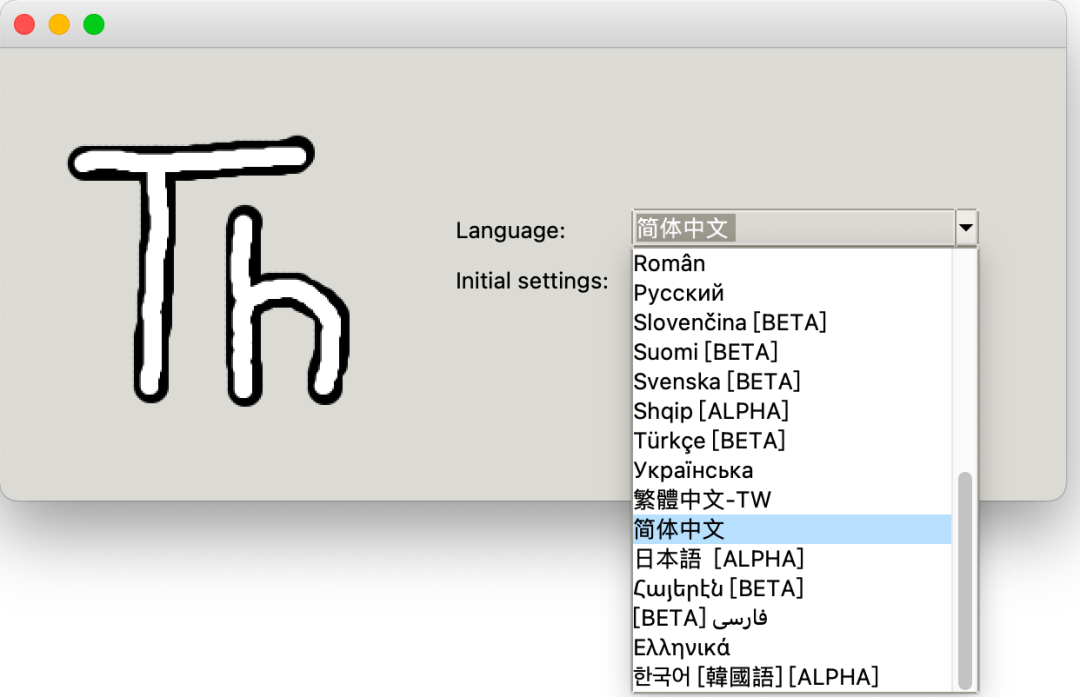
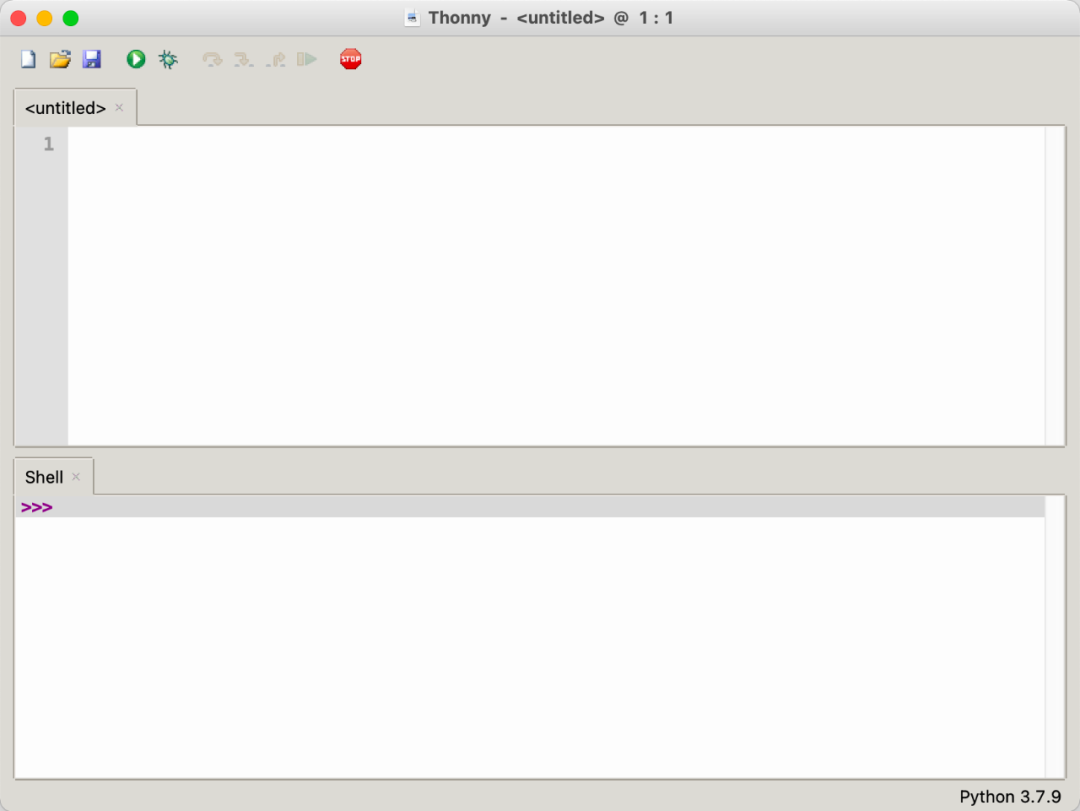
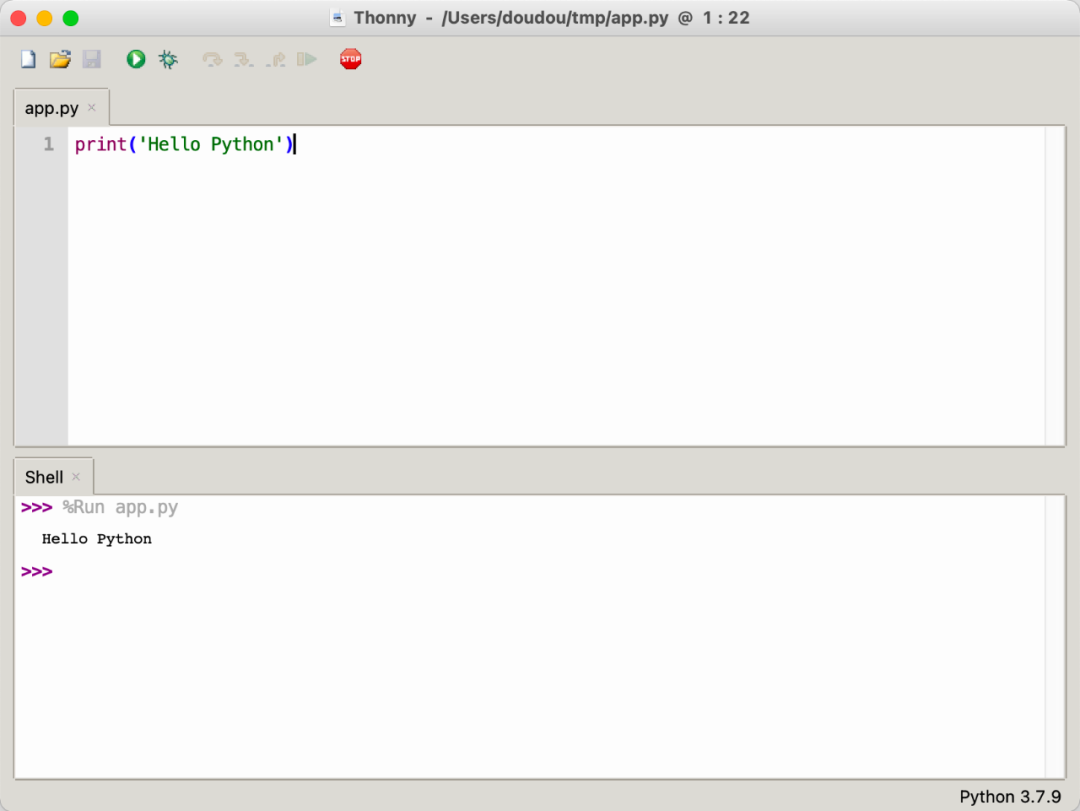
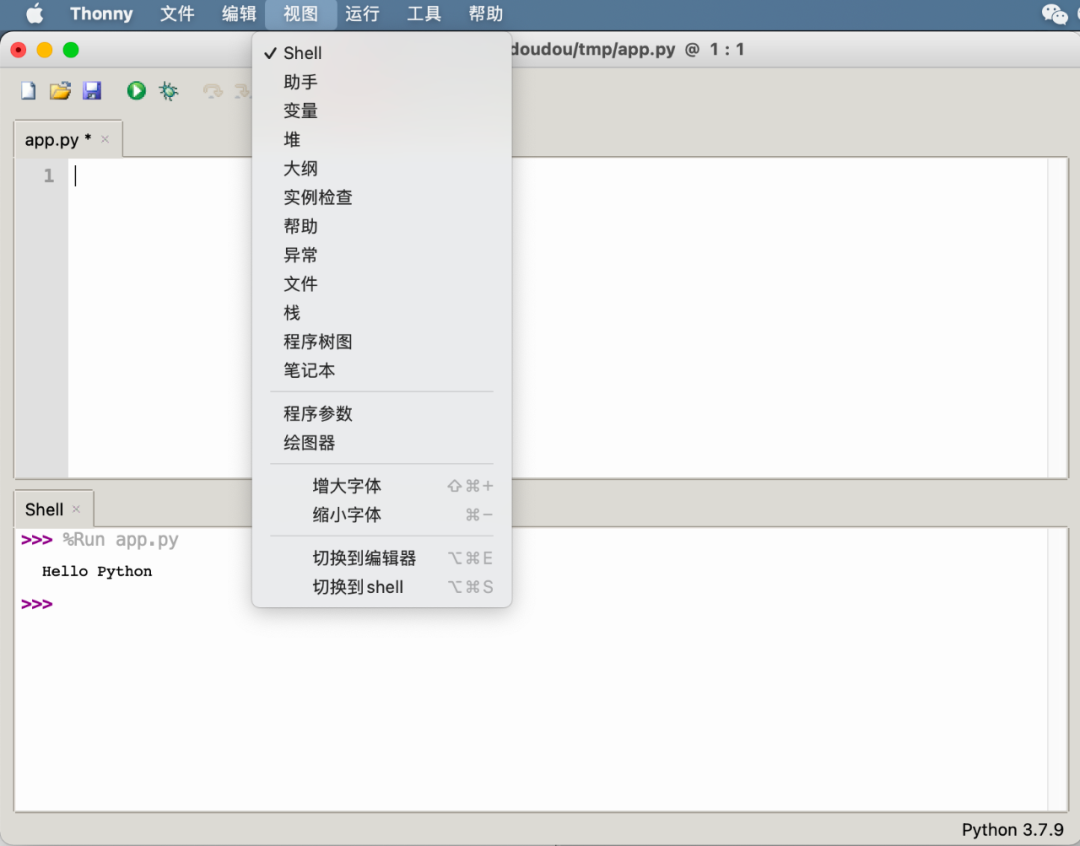
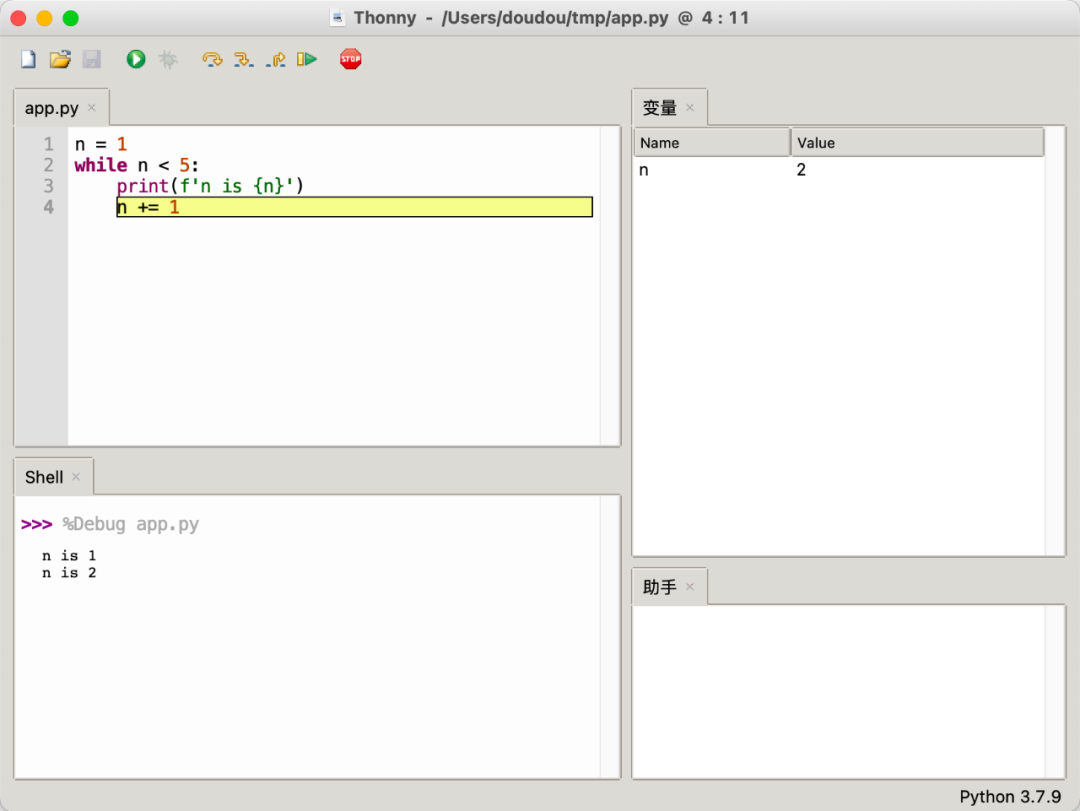
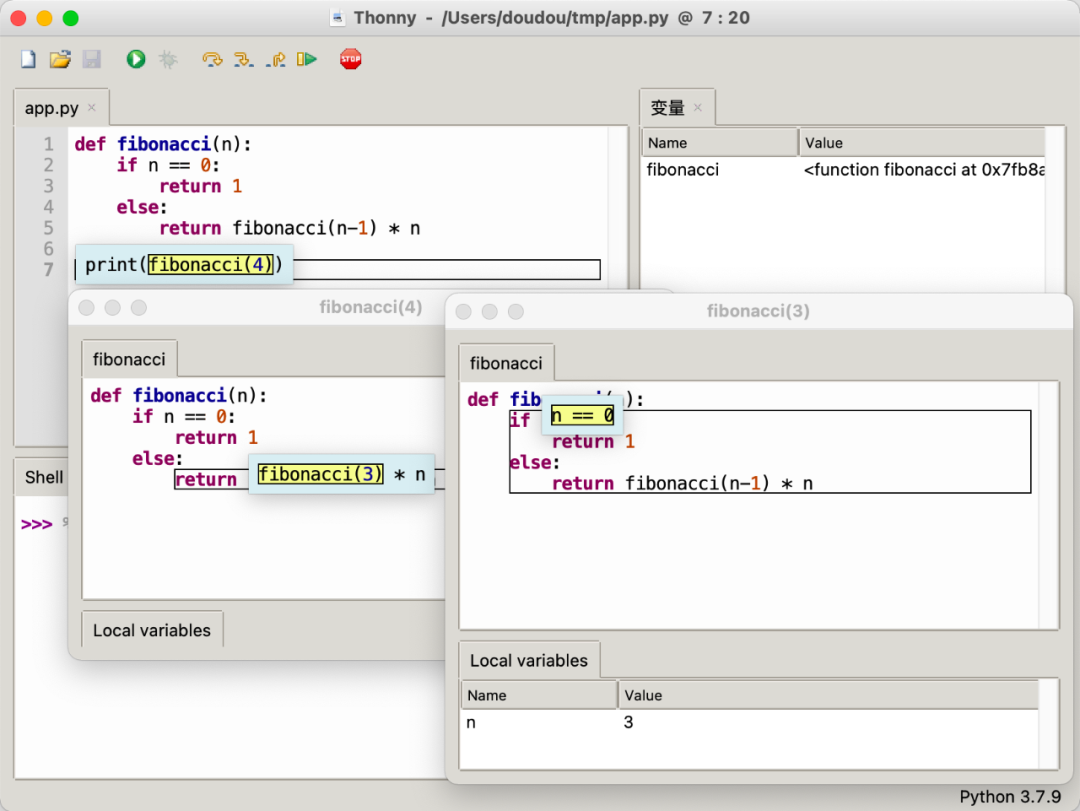

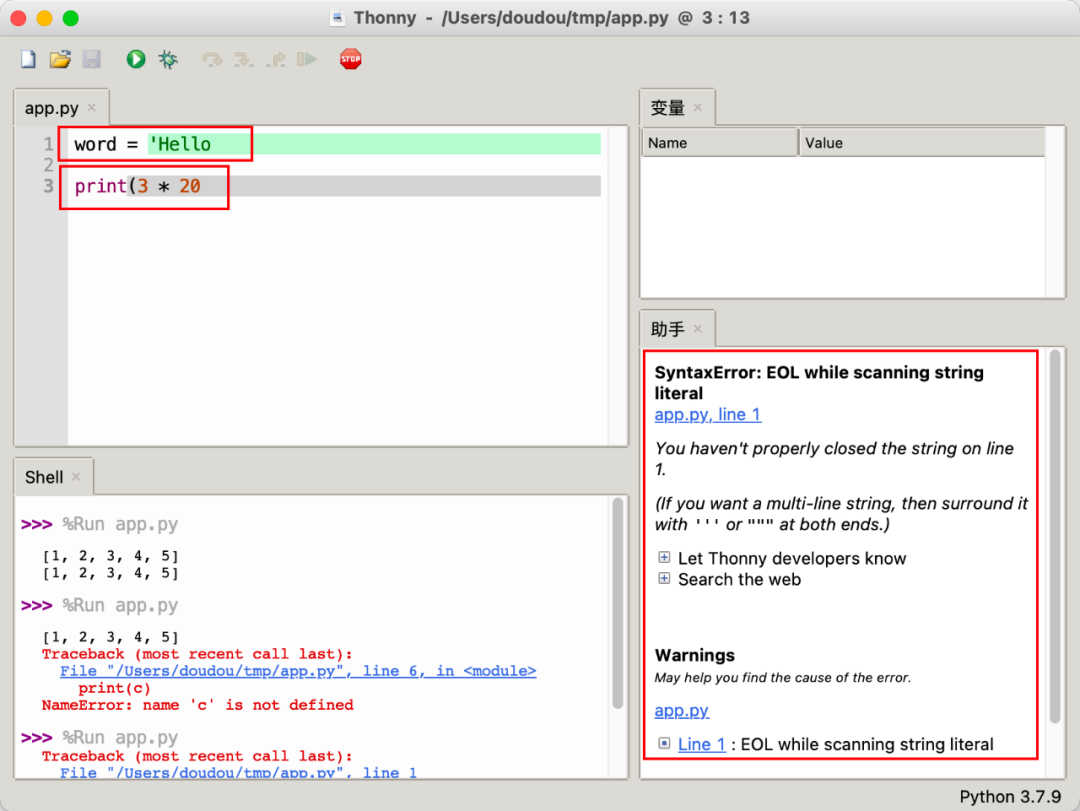
文章评论